JS监听键盘按键事件技巧
想要精准监听JavaScript中的键盘按键事件?核心在于利用`addEventListener`方法,将`keydown`或`keyup`事件绑定到`document`或特定元素上。`keydown`和`keyup`分别在按键按下和释放时触发,能捕获所有物理按键,包括修饰键和功能键,应优先使用。避免使用`keypress`,因为它仅响应字符键且行为不一致。通过`event.key`获取语义化键名,`event.code`获取物理键位,结合`event.ctrlKey`、`event.shiftKey`等判断组合键。使用`event.preventDefault()`阻止空格滚动等默认行为,`event.stopPropagation()`控制事件冒泡。监听输入框绑定到具体元素,全局快捷键绑定到`document`。移除监听器时使用命名函数并调用`removeEventListener`防止内存泄漏。优先使用`event.key`和`event.code`,弃用`keyCode`,并根据场景选择`keydown`或`keyup`,同时考虑无障碍访问和用户体验。
要监听键盘按键事件,核心是使用addEventListener方法绑定keydown或keyup事件到document或特定元素上。1. 优先使用keydown和keyup事件,它们分别在按键按下和释放时触发,能捕获所有物理按键,包括修饰键和功能键;2. 避免使用keypress,因其仅响应字符键且行为不一致;3. 通过event.key获取语义化键名(如"Enter"),event.code获取物理键位(如"Space");4. 判断组合键时结合event.ctrlKey、event.shiftKey等布尔属性;5. 使用event.preventDefault()阻止空格滚动、F5刷新等默认行为;6. 注意事件冒泡可能引发重复处理,可用event.stopPropagation()控制;7. 监听输入框时绑定到具体元素,全局快捷键则绑定到document;8. 避免内存泄漏,移除监听器时使用命名函数并调用removeEventListener;9. 优先使用现代属性event.key和event.code,弃用已废弃的keyCode;10. 根据场景选择keydown(即时响应)或keyup(输入结束校验),并考虑无障碍访问和用户体验。

JavaScript要监听键盘按键事件,核心在于使用addEventListener方法,将特定的键盘事件类型(如keydown、keyup)绑定到DOM元素上,通常是document对象或特定的输入框。这样,每当用户按下或释放键盘上的键时,我们就可以捕获到这个动作,并执行预设的函数逻辑。
解决方案
要捕获键盘事件,最直接的方式就是给document对象添加事件监听器。这能确保无论用户在页面的哪个位置按下按键,我们都能收到通知。
首先,我们得决定监听哪种类型的键盘事件:
keydown: 当用户按下键盘上的一个键时触发。如果按住不放,它会连续触发。这个事件能捕获到所有的键,包括像Shift、Ctrl、Alt这样的修饰键,以及功能键(F1-F12)、方向键等。keyup: 当用户释放键盘上的一个键时触发。它只触发一次,无论按了多久。keypress: 这个事件现在已经不太推荐使用了,因为它主要关注字符输入,而不是物理按键的按下。它不响应像Shift、Ctrl这样的非字符键,而且其行为可能因浏览器和操作系统而异。
所以,通常我们主要会用到keydown和keyup。
这是一个基本的监听keydown事件的例子:
document.addEventListener('keydown', function(event) {
console.log('键被按下了!');
console.log('按下的键是:', event.key); // 获取按下的字符或键名,如 'a', 'Enter'
console.log('物理键码是:', event.code); // 获取物理键的位置,如 'KeyA', 'Enter'
console.log('Ctrl键是否按下:', event.ctrlKey); // 判断Ctrl键是否同时按下
console.log('Shift键是否按下:', event.shiftKey); // 判断Shift键是否同时按下
// 阻止默认行为,比如按下空格键时页面滚动
if (event.key === ' ') {
event.preventDefault();
console.log('阻止了空格键的默认滚动行为。');
}
});
// 如果你想在特定输入框监听,可以这样做:
const myInput = document.getElementById('myInputField');
if (myInput) {
myInput.addEventListener('keyup', function(event) {
console.log('输入框中的键被释放了!');
console.log('当前输入框的值:', this.value);
});
}在事件处理函数中,我们接收到一个event对象,这个对象包含了大量关于事件的信息。event.key和event.code是两个非常重要的属性,它们能帮助我们准确判断用户按下了什么键。event.key通常返回一个可读的字符串,比如'a'、'Enter'、'Shift'。而event.code则更偏向于物理键盘上的位置,比如'KeyA'、'Enter'、'ShiftLeft'。当我们需要判断组合键时,event.ctrlKey、event.altKey、event.shiftKey、event.metaKey(对应Mac上的Command键)就显得非常方便了。
另外,event.preventDefault()是一个非常实用的方法。有些按键有默认的浏览器行为,比如按下空格键会滚动页面,按下Enter键可能会提交表单。如果我们希望完全接管这些按键的行为,就需要在事件处理函数中调用event.preventDefault()来阻止它们的默认效果。
JavaScript中keydown、keyup和keypress事件有什么区别?
这个问题,其实在实际开发中,尤其是处理用户输入和快捷键时,挺让人纠结的。我个人觉得,理解它们之间的细微差别,能帮你少踩很多坑。
简单来说,keydown和keyup关注的是“物理按键”的状态变化。当你按下键盘上的一个物理键,keydown就触发了;当你松开那个键,keyup就触发了。这就像你按电灯开关,按下是keydown,松开是keyup。它们能捕获所有按键,包括那些不产生字符的键,比如Shift、Ctrl、Alt、F1、方向键等等。而且,当你按住一个键不放时,keydown会重复触发,这就是所谓的“按键重复”(key repeat)。
而keypress呢,它就有点“过时”了,或者说它的设计初衷和前两者不太一样。keypress关注的是“字符的生成”。也就是说,只有当你按下一个键,并且这个键会产生一个字符(比如字母、数字、符号)时,keypress才会触发。像Shift、Ctrl、Alt这些不直接产生字符的键,keypress是不会响应的。更麻烦的是,keypress还受到键盘布局、大小写锁定等因素的影响,比如你按A键,如果开启了Caps Lock,keypress可能会报告'a'或'A',这取决于浏览器实现。由于其行为的不确定性和局限性,现在多数现代前端开发都倾向于使用keydown或keyup来处理键盘事件。
所以,我的建议是:
- 需要监听所有按键,或者处理组合键(Ctrl+S保存,Shift+Delete删除等),或者需要判断按键是否持续按下(比如游戏中的角色移动),用
keydown。 - 需要知道用户何时停止按下某个键,比如在文本输入框中,当用户松开键后才去校验输入内容,用
keyup。 - 尽量避免使用
keypress,除非你明确知道它的局限性,并且你的场景确实需要它那种“字符生成”的特性。
如何在JavaScript中准确判断用户按下了哪个键?
要准确判断用户按下了哪个键,关键在于理解event对象提供的几个属性:key、code,以及虽然不推荐但仍可能遇到的keyCode。
event.key: 这是现代浏览器中推荐使用的属性。它返回一个表示按下的键的字符串,这个字符串通常是“人可读”的。比如,你按下字母'A'键,event.key就是"a"(如果未按Shift)或"A"(如果按了Shift)。按下回车键,它就是"Enter";按下空格键,它是" "(一个空格字符);按下左Shift键,它是"Shift"。它的好处是语义化强,易于理解和判断。大多数情况下,这是你的首选。document.addEventListener('keydown', function(event) { if (event.key === 'Enter') { console.log('用户按下了回车键!'); } else if (event.key === 'Escape') { console.log('用户按下了Esc键!'); } else if (event.key === 'ArrowUp') { console.log('用户按下了向上方向键!'); } });event.code: 这个属性返回的是物理键盘上按键的“位置”或“代码”。它不关心你按下的键会产生什么字符,只关心你按下了键盘上的哪个物理键。例如,无论你按下左边的Shift键还是右边的Shift键,event.key可能都是"Shift",但event.code会明确告诉你这是"ShiftLeft"还是"ShiftRight"。同样,对于字母键,无论你按下'A'还是'a',event.code通常都是"KeyA"。这对于需要处理键盘布局无关的快捷键(比如游戏控制)非常有用。document.addEventListener('keydown', function(event) { if (event.code === 'KeyW' && event.ctrlKey) { console.log('Ctrl + W 被按下了,这通常是关闭标签页的快捷键!'); event.preventDefault(); // 阻止浏览器默认行为 } else if (event.code === 'Space') { console.log('物理空格键被按下。'); } });event.keyCode: 这是一个比较老的属性,返回一个数字代码。虽然在很多旧代码中还能看到它的身影,但它已经被废弃了。它的值可能会因浏览器和操作系统而异,并且在处理非字母数字键时,其语义不如key或code清晰。因此,除非你必须兼容非常老的浏览器环境,否则强烈建议不要使用它。// 尽量避免使用,仅作了解 document.addEventListener('keydown', function(event) { if (event.keyCode === 13) { // 13 是回车键的 keyCode console.log('用户按下了回车键 (通过keyCode)。'); } });
判断组合键:
除了key和code,event对象还提供了几个布尔属性来判断修饰键是否被按下:
event.altKey: 如果Alt键(Option键在Mac上)被按下,为true。event.ctrlKey: 如果Ctrl键被按下,为true。event.shiftKey: 如果Shift键被按下,为true。event.metaKey: 如果Meta键(Command键在Mac上,Windows键在Windows上)被按下,为true。
结合这些属性,你就可以非常精确地判断用户按下了什么键或键的组合了。
处理键盘事件时常见的陷阱和最佳实践有哪些?
在JavaScript中处理键盘事件,看似简单,但实际操作起来,总会遇到一些意想不到的问题。我在这里分享一些我遇到过的“坑”和总结出来的“最佳实践”,希望能帮助你更顺畅地驾驭它们。
常见的陷阱:
事件冒泡(Event Bubbling)的困扰: 键盘事件会从触发的元素开始,一直向上冒泡到
document。这意味着如果你在一个输入框上监听了keydown,同时也在document上监听了keydown,那么当你在输入框里按下键时,两个监听器都会被触发。有时候这正是我们想要的,但有时候会导致重复处理或逻辑冲突。- 解决方案: 如果你只想在特定元素上处理事件,不希望它继续向上冒泡,可以使用
event.stopPropagation()。
document.getElementById('myInput').addEventListener('keydown', function(event) { console.log('输入框内的事件'); event.stopPropagation(); // 阻止事件冒泡到document }); document.addEventListener('keydown', function(event) { console.log('文档全局事件'); });- 解决方案: 如果你只想在特定元素上处理事件,不希望它继续向上冒泡,可以使用
浏览器默认行为(Default Actions)的干扰: 很多按键都有浏览器内置的默认行为。比如,按下空格键会滚动页面,按下Enter键在表单中可能会提交表单,按下F5会刷新页面。如果你想自定义这些按键的功能,而不希望浏览器执行其默认操作,就必须阻止它。
- 解决方案: 在事件处理函数中调用
event.preventDefault()。这是非常关键的一步。
document.addEventListener('keydown', function(event) { if (event.key === ' ') { event.preventDefault(); // 阻止空格键的默认滚动行为 console.log('你按下了空格,但页面没有滚动!'); } if (event.key === 'F5') { event.preventDefault(); // 阻止F5刷新页面 console.log('你按下了F5,但页面没有刷新!'); } });- 解决方案: 在事件处理函数中调用
性能问题与重复触发: 如果在
keydown事件中执行了复杂的DOM操作或大量计算,而用户又按住一个键不放,导致事件持续触发,可能会造成页面卡顿。- 解决方案: 对于需要频繁触发的事件,考虑使用防抖(Debouncing)或节流(Throttling)。不过,对于简单的键盘快捷键或输入处理,通常不需要这么做。更多是针对
resize、scroll这类事件。
- 解决方案: 对于需要频繁触发的事件,考虑使用防抖(Debouncing)或节流(Throttling)。不过,对于简单的键盘快捷键或输入处理,通常不需要这么做。更多是针对
焦点(Focus)问题: 键盘事件的触发与元素的焦点状态密切相关。如果你想监听用户在特定输入框中的输入,那么监听器就应该加在这个输入框上。如果监听器加在
document上,那么无论焦点在哪里,事件都会触发,这可能不是你想要的。内存泄漏: 如果你动态地添加了大量的事件监听器,但在元素被移除或不再需要时没有及时移除它们,就可能导致内存泄漏。
- 解决方案: 当不再需要监听器时,务必使用
removeEventListener()来移除它。这在单页应用(SPA)中尤为重要,因为组件的生命周期管理需要特别注意。
function handleKeyDown(event) { console.log('事件被触发了'); } document.addEventListener('keydown', handleKeyDown); // 当不再需要时 // document.removeEventListener('keydown', handleKeyDown);请注意,
removeEventListener需要传入与addEventListener完全相同的函数引用。匿名函数则无法被移除。- 解决方案: 当不再需要监听器时,务必使用
最佳实践:
全局快捷键监听
document: 如果你的键盘事件是用于实现全局的快捷键(比如Ctrl+S保存),那么将监听器添加到document对象上是最佳选择。这样无论用户当前焦点在哪里,都能捕获到事件。局部输入监听特定元素: 对于输入框、文本区域等需要捕获用户输入的场景,将监听器直接添加到这些元素上,而不是
document。这能更精确地控制事件的范围。优先使用
event.key和event.code: 抛弃keyCode,拥抱更语义化、更可靠的event.key和event.code。根据你的需求选择:需要识别字符用key,需要识别物理键位用code。善用
event.preventDefault(): 养成习惯,在处理键盘事件时,如果你的逻辑完全取代了浏览器的默认行为,就立即调用event.preventDefault()。这能避免很多意想不到的副作用。考虑无障碍性(Accessibility): 在设计键盘交互时,始终考虑那些可能不使用鼠标的用户。确保你的键盘快捷键是直观的,并且遵循常见的约定。例如,Tab键应该用于焦点导航,Enter键通常用于激活按钮或提交表单。
区分
keydown和keyup的用途:keydown适合处理需要即时响应的场景,比如游戏中的按住移动,或者需要阻止默认行为(如回车提交)。keyup适合处理“最终”状态,比如输入完成后触发校验,或者处理组合键的释放。
通过理解这些陷阱和遵循这些实践,你可以写出更健壮、更用户友好的键盘交互代码。
本篇关于《JS监听键盘按键事件技巧》的介绍就到此结束啦,但是学无止境,想要了解学习更多关于文章的相关知识,请关注golang学习网公众号!
 Golang并发任务:errgroup收集协程结果
Golang并发任务:errgroup收集协程结果
- 上一篇
- Golang并发任务:errgroup收集协程结果

- 下一篇
- GPT-5正式上线,十大神功能全解析
-
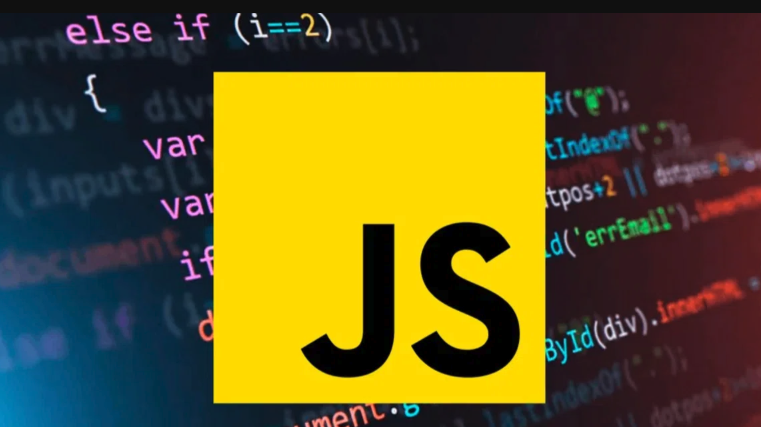
- 文章 · 前端 | 37秒前 | 继承 原型 ES6 JavaScript类 class语法糖
- JavaScript类与继承实现全解析
- 274浏览 收藏
-

- 文章 · 前端 | 2分钟前 |
- 左右分栏布局实现方法详解
- 200浏览 收藏
-

- 文章 · 前端 | 4分钟前 |
- Materialize表单样式与交互技巧
- 365浏览 收藏
-

- 文章 · 前端 | 8分钟前 |
- createElementvsinnerHTML:哪个更优?
- 431浏览 收藏
-

- 文章 · 前端 | 16分钟前 |
- StripeCardElement获取邮编方法详解
- 333浏览 收藏
-
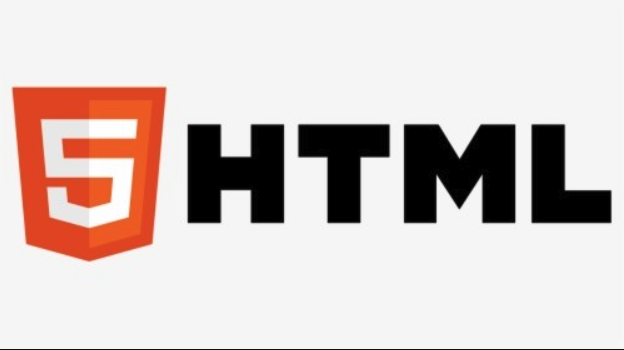
- 文章 · 前端 | 17分钟前 | A标签 超链接 锚点链接 href属性 target="_blank"
- HTML创建超链接及href使用教程
- 207浏览 收藏
-

- 文章 · 前端 | 21分钟前 |
- CSS字体属性详解:font-family、font-size、font-weight用法
- 129浏览 收藏
-

- 文章 · 前端 | 22分钟前 | 伪元素 background-image Transition opacity 渐变过渡
- CSS渐变过渡异常解决方法详解
- 280浏览 收藏
-
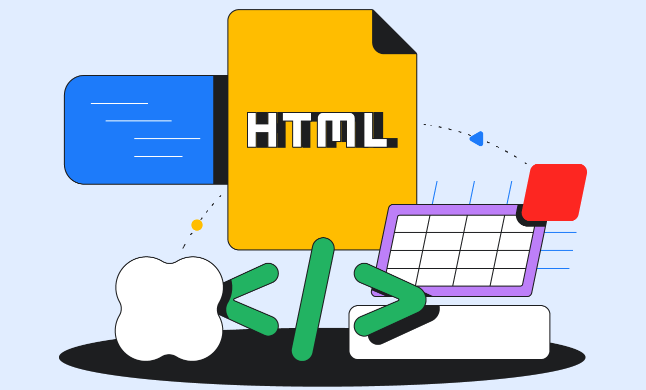
- 文章 · 前端 | 22分钟前 |
- pre与code标签使用详解
- 231浏览 收藏
-
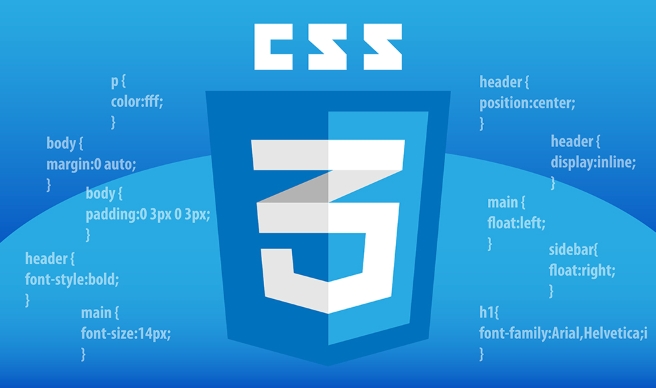
- 文章 · 前端 | 25分钟前 |
- 浮动元素与相对定位使用技巧
- 297浏览 收藏
-
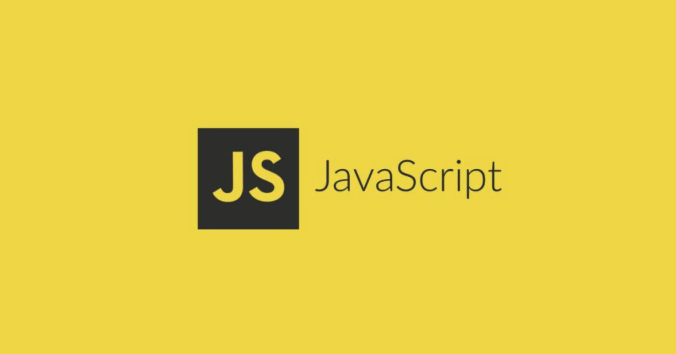
- 文章 · 前端 | 28分钟前 |
- ReactHooks如何简化状态管理?
- 451浏览 收藏
-

- 文章 · 前端 | 31分钟前 |
- JavaScript随机数生成与Switch应用技巧
- 156浏览 收藏
-

- 前端进阶之JavaScript设计模式
- 设计模式是开发人员在软件开发过程中面临一般问题时的解决方案,代表了最佳的实践。本课程的主打内容包括JS常见设计模式以及具体应用场景,打造一站式知识长龙服务,适合有JS基础的同学学习。
- 543次学习
-

- GO语言核心编程课程
- 本课程采用真实案例,全面具体可落地,从理论到实践,一步一步将GO核心编程技术、编程思想、底层实现融会贯通,使学习者贴近时代脉搏,做IT互联网时代的弄潮儿。
- 516次学习
-

- 简单聊聊mysql8与网络通信
- 如有问题加微信:Le-studyg;在课程中,我们将首先介绍MySQL8的新特性,包括性能优化、安全增强、新数据类型等,帮助学生快速熟悉MySQL8的最新功能。接着,我们将深入解析MySQL的网络通信机制,包括协议、连接管理、数据传输等,让
- 500次学习
-

- JavaScript正则表达式基础与实战
- 在任何一门编程语言中,正则表达式,都是一项重要的知识,它提供了高效的字符串匹配与捕获机制,可以极大的简化程序设计。
- 487次学习
-

- 从零制作响应式网站—Grid布局
- 本系列教程将展示从零制作一个假想的网络科技公司官网,分为导航,轮播,关于我们,成功案例,服务流程,团队介绍,数据部分,公司动态,底部信息等内容区块。网站整体采用CSSGrid布局,支持响应式,有流畅过渡和展现动画。
- 485次学习
-

- ChatExcel酷表
- ChatExcel酷表是由北京大学团队打造的Excel聊天机器人,用自然语言操控表格,简化数据处理,告别繁琐操作,提升工作效率!适用于学生、上班族及政府人员。
- 3193次使用
-

- Any绘本
- 探索Any绘本(anypicturebook.com/zh),一款开源免费的AI绘本创作工具,基于Google Gemini与Flux AI模型,让您轻松创作个性化绘本。适用于家庭、教育、创作等多种场景,零门槛,高自由度,技术透明,本地可控。
- 3406次使用
-

- 可赞AI
- 可赞AI,AI驱动的办公可视化智能工具,助您轻松实现文本与可视化元素高效转化。无论是智能文档生成、多格式文本解析,还是一键生成专业图表、脑图、知识卡片,可赞AI都能让信息处理更清晰高效。覆盖数据汇报、会议纪要、内容营销等全场景,大幅提升办公效率,降低专业门槛,是您提升工作效率的得力助手。
- 3436次使用
-

- 星月写作
- 星月写作是国内首款聚焦中文网络小说创作的AI辅助工具,解决网文作者从构思到变现的全流程痛点。AI扫榜、专属模板、全链路适配,助力新人快速上手,资深作者效率倍增。
- 4544次使用
-

- MagicLight
- MagicLight.ai是全球首款叙事驱动型AI动画视频创作平台,专注于解决从故事想法到完整动画的全流程痛点。它通过自研AI模型,保障角色、风格、场景高度一致性,让零动画经验者也能高效产出专业级叙事内容。广泛适用于独立创作者、动画工作室、教育机构及企业营销,助您轻松实现创意落地与商业化。
- 3814次使用
-
- JavaScript函数定义及示例详解
- 2025-05-11 502浏览
-
- 优化用户界面体验的秘密武器:CSS开发项目经验大揭秘
- 2023-11-03 501浏览
-
- 使用微信小程序实现图片轮播特效
- 2023-11-21 501浏览
-
- 解析sessionStorage的存储能力与限制
- 2024-01-11 501浏览
-
- 探索冒泡活动对于团队合作的推动力
- 2024-01-13 501浏览



